8 façons de réparer l'installation de Windows 10 bloquée
Publié: 2021-10-15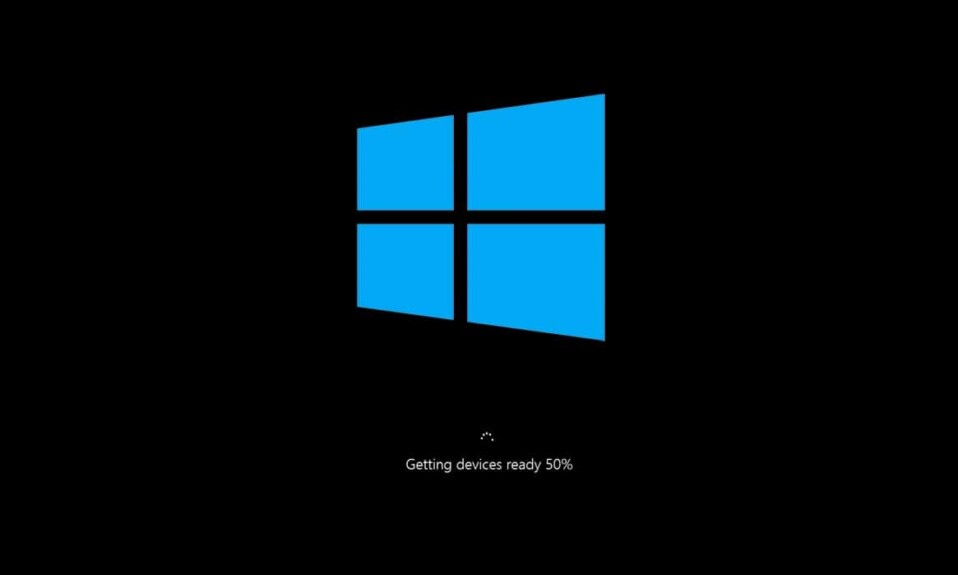
La mise à jour périodique de votre système d'exploitation est essentielle pour assurer la sécurité du système. Cependant, le problème de l'installation de Windows 10 bloqué à 46% en fait un long processus. Si vous êtes également confronté à ce problème et que vous cherchez une solution, vous êtes au bon endroit. Nous apportons un guide parfait qui vous aidera à résoudre le problème de la mise à jour des créateurs d'automne. Alors, continuez à lire !
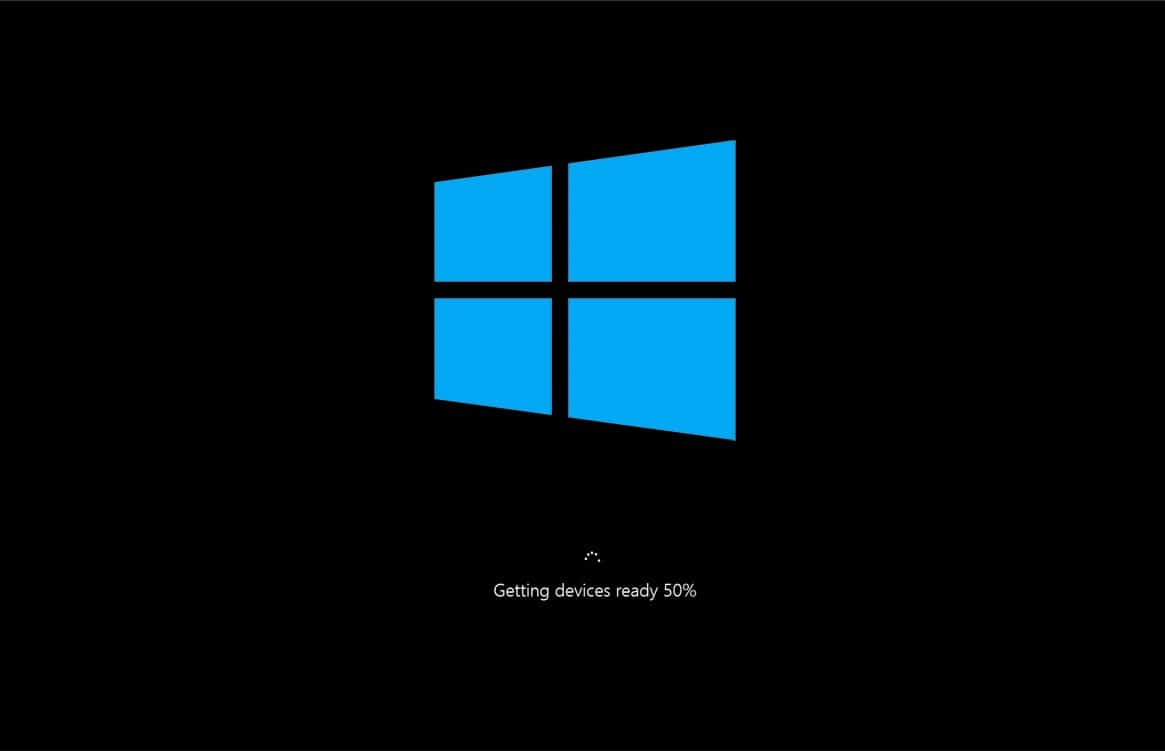
Contenu
- Comment réparer l'installation de Windows 10 bloquée à 46%
- Méthode 1 : Exécutez l'utilitaire de résolution des problèmes de Windows Update
- Méthode 2 : Effectuez un démarrage minimal
- Méthode 3 : renommer le dossier de distribution de logiciels
- Méthode 4 : Exécutez SFC & DISM Scan
- Méthode 5 : libérer de l'espace disque
- Méthode 6 : mettre à jour/réinstaller le pilote réseau
- Méthode 7 : Désactiver le pare-feu Windows Defender
- Méthode 8 : Désactiver temporairement l'antivirus
Comment réparer l'installation de Windows 10 bloquée à 46%
Dans cette section, nous avons compilé une liste de méthodes pour résoudre le problème de Fall Creators Update bloqué à 46% et les avons organisées en fonction de la commodité de l'utilisateur. Mais avant de vous plonger directement dans les méthodes, consultez ces solutions de dépannage de base répertoriées ci-dessous :
- Assurez-vous d'avoir une connexion Internet active pour mettre à jour votre Windows et télécharger les fichiers sans effort.
- Désactivez le logiciel antivirus tiers installé sur votre système et déconnectez le client VPN, le cas échéant.
- Vérifiez s'il y a suffisamment d'espace dans C: Drive pour télécharger les fichiers de mise à jour.
- Utilisez Windows Clean Boot pour analyser si des applications ou des programmes tiers indésirables sont à l'origine du problème. Ensuite, désinstallez-les.
Méthode 1 : Exécutez l'utilitaire de résolution des problèmes de Windows Update
Le dépannage du système est l'une des méthodes simples pour résoudre le problème de blocage de l'installation de Windows 10. Si vous dépannez votre système, la liste d'actions suivante aura lieu :
- Windows Update Services est arrêté par le système.
- Le dossier C:\Windows\SoftwareDistribution est renommé C:\Windows\SoftwareDistribution.old
- Tout le cache de téléchargement présent dans le système est effacé.
- Enfin, le service Windows Update est redémarré .
Suivez donc les instructions ci-dessous pour exécuter l'outil de dépannage automatique sur votre système :
1. Appuyez sur la touche Windows et tapez Panneau de configuration dans la barre de recherche, comme indiqué.
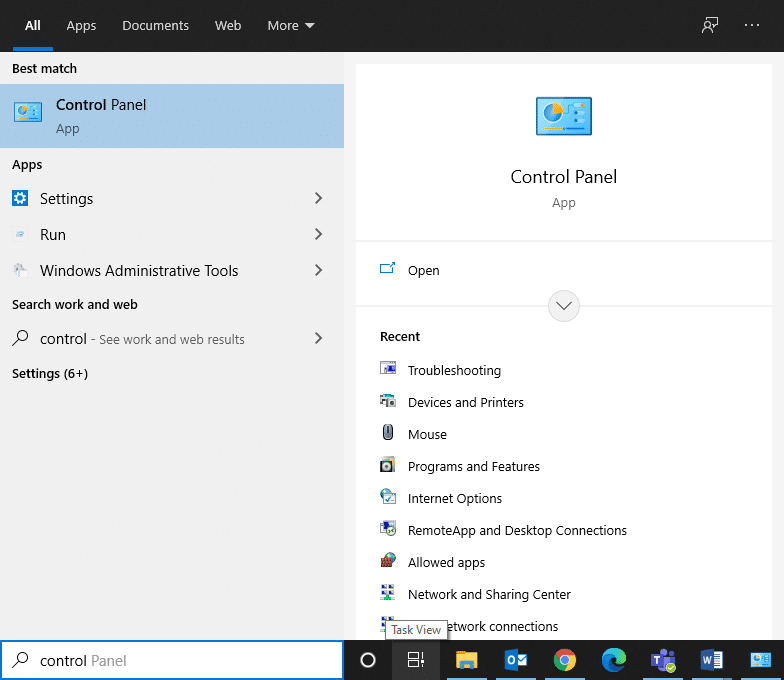
2. Ouvrez le Panneau de configuration à partir des résultats de la recherche.
3. Maintenant, recherchez l'option Dépannage à l'aide de la barre de recherche et cliquez dessus.
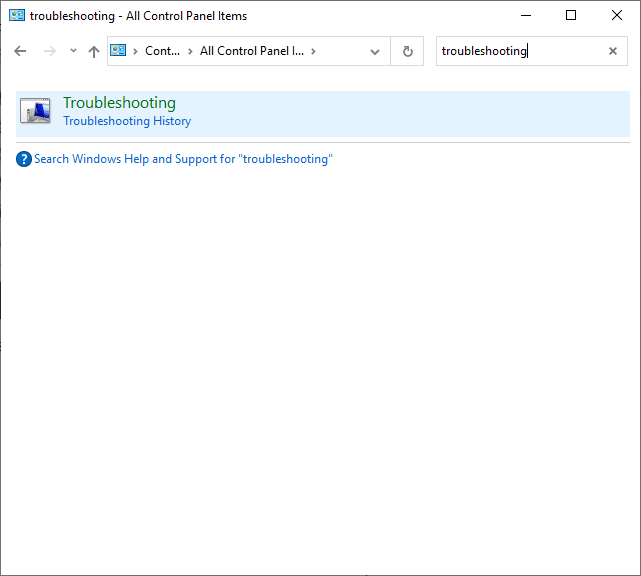
4. Ensuite, cliquez sur l'option Afficher tout dans le volet de gauche.
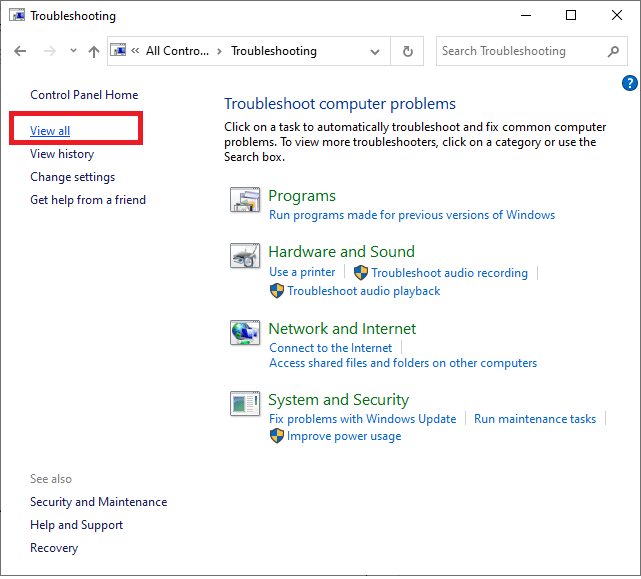
5. Faites défiler vers le bas et sélectionnez Mise à jour Windows comme illustré.
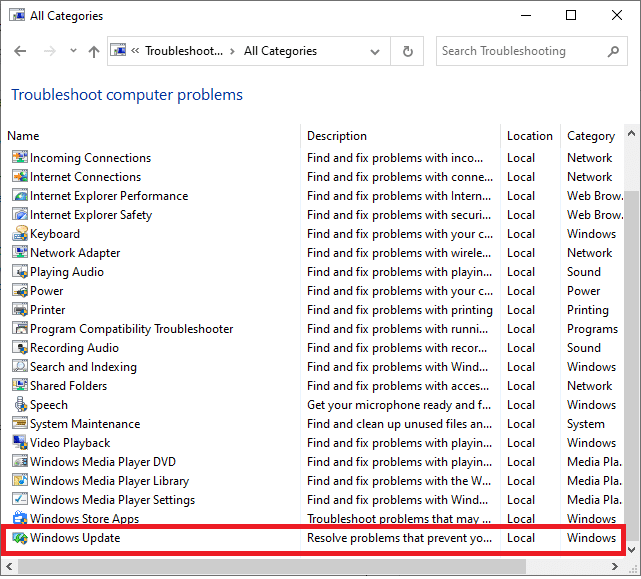
6. Ensuite, sélectionnez Avancé comme illustré ci-dessous.
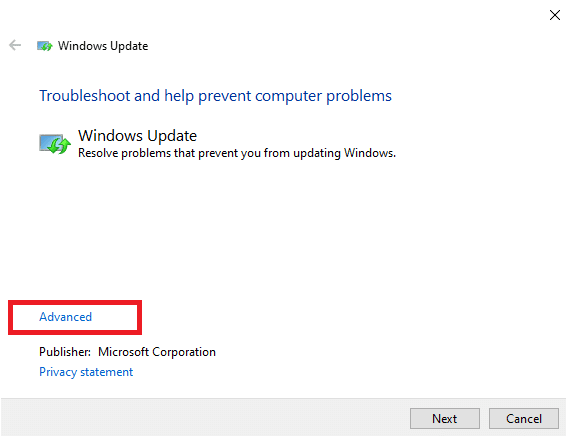
7. Ici, assurez-vous que la case à côté de Appliquer les réparations automatiquement est cochée et cliquez sur Suivant .
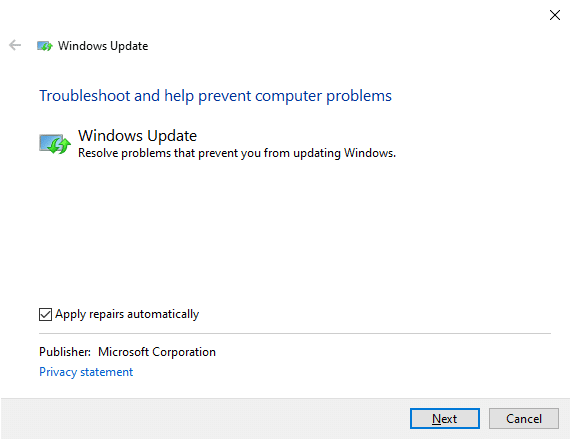
8. Suivez les instructions à l'écran pour terminer le processus de dépannage.
La plupart du temps, le processus de dépannage résoudra le problème de blocage de la mise à jour de Fall Creator. Ensuite, essayez d'exécuter à nouveau la mise à jour Windows.
Remarque : L'outil de dépannage vous permet de savoir s'il peut identifier et résoudre le problème. S'il indique qu'il n'a pas pu identifier le problème, essayez les autres méthodes décrites dans cet article.
Méthode 2 : Effectuez un démarrage minimal
Suivez les étapes ci-dessous pour résoudre les problèmes concernant l'installation de Windows 10 bloquée à 46 %.
Remarque : Assurez-vous de vous connecter en tant qu'administrateur pour effectuer un démarrage minimal de Windows.
1. Pour lancer la boîte de dialogue Exécuter , appuyez simultanément sur les touches Windows + R.
2. Entrez la commande msconfig et cliquez sur OK .
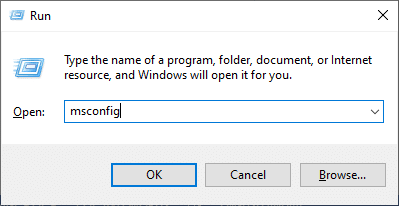
3. Ensuite, passez à l'onglet Services dans la fenêtre Configuration système .
4. Cochez la case à côté de Masquer tous les services Microsoft et cliquez sur le bouton Désactiver tout comme surligné.
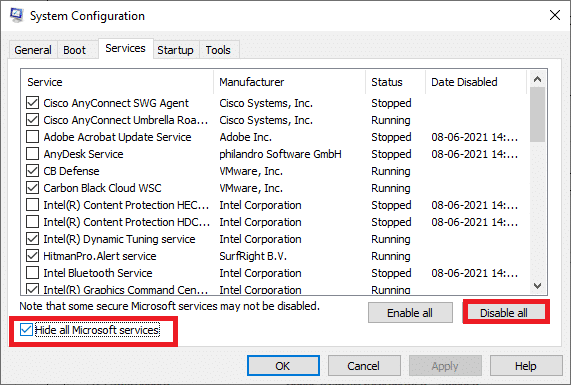
5. Maintenant, passez à l' onglet Démarrage et cliquez sur le lien pour ouvrir le gestionnaire de tâches comme illustré ci-dessous.
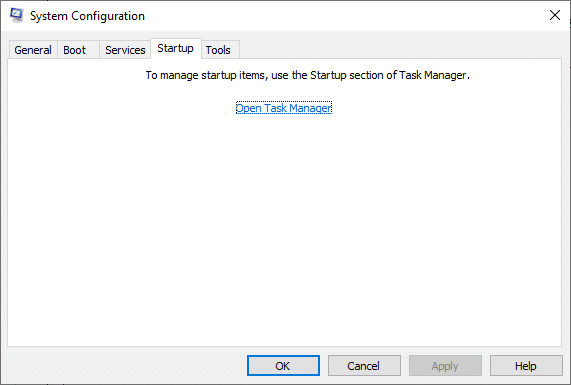
6. Basculez vers l'onglet Démarrage dans la fenêtre du Gestionnaire des tâches.
7. Ensuite, sélectionnez les tâches de démarrage non requises et cliquez sur Désactiver dans le coin inférieur droit, comme indiqué
Par exemple, nous avons montré comment désactiver Skype en tant qu'élément de démarrage.
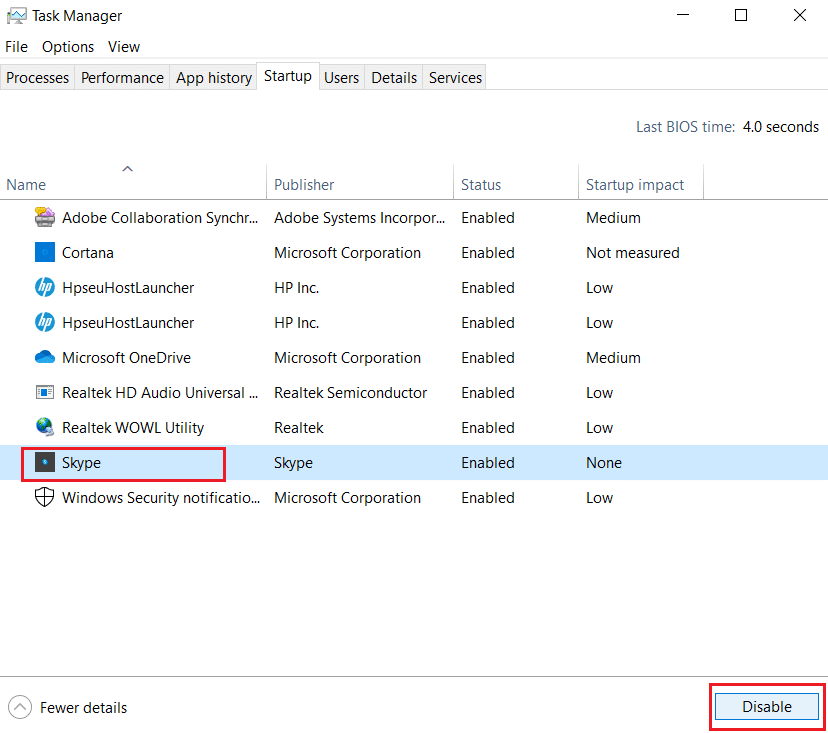
8. Quittez le Gestionnaire des tâches et cliquez sur Appliquer > OK dans la fenêtre de configuration du système pour enregistrer les modifications.
9. Enfin, redémarrez votre PC .
A lire également : Effectuez un démarrage propre dans Windows 10
Méthode 3 : renommer le dossier de distribution de logiciels
Vous pouvez également résoudre le problème de blocage de Fall Creators Update en renommant le dossier SoftwareDistribution comme suit :
1. Tapez cmd dans la barre de recherche Windows . Cliquez sur Exécuter en tant qu'administrateur pour lancer l'invite de commande.
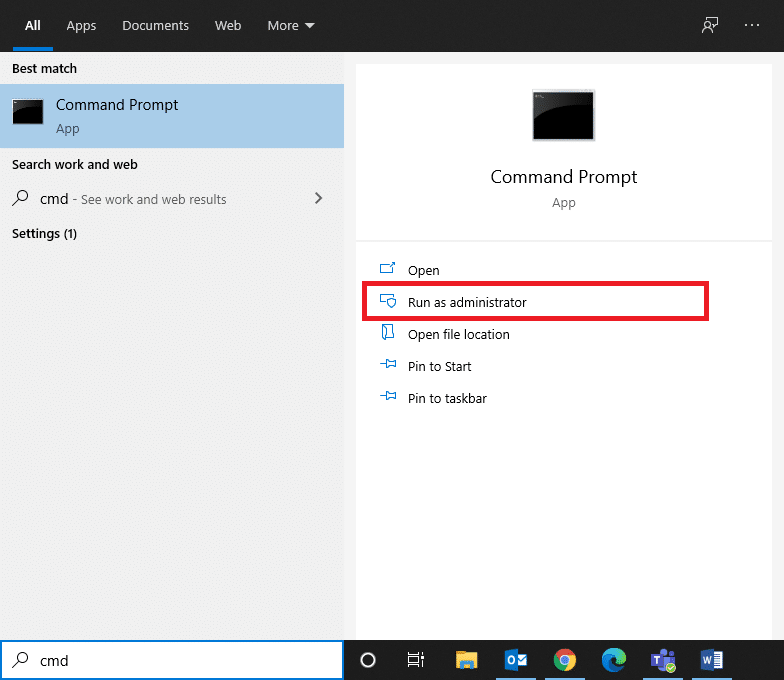
2. Tapez les commandes suivantes une par une et appuyez sur Entrée après chaque commande.
bits d'arrêt net arrêt net wuauserv arrêt net cryptSvc net stop msiserver
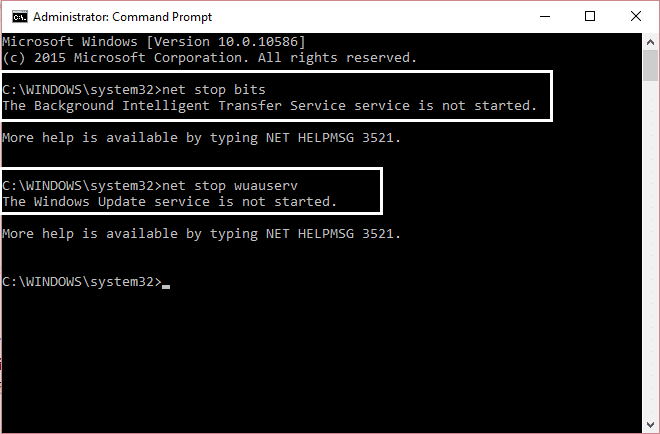
3. Maintenant, tapez la commande ci-dessous pour renommer le dossier Software Distribution et appuyez sur Entrée .
ren C:\Windows\SoftwareDistribution SoftwareDistribution.old
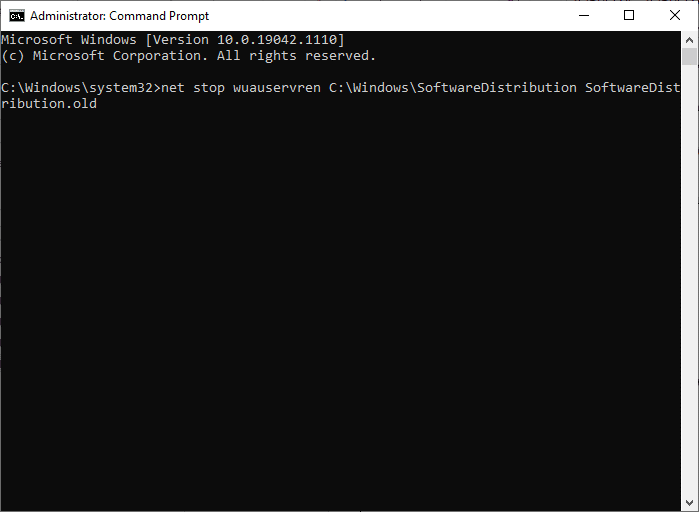
4. Encore une fois, exécutez les commandes données pour réinitialiser le dossier Windows et le renommer.
démarrage net wuauserv net start cryptSvc bits de démarrage net net start msiserver
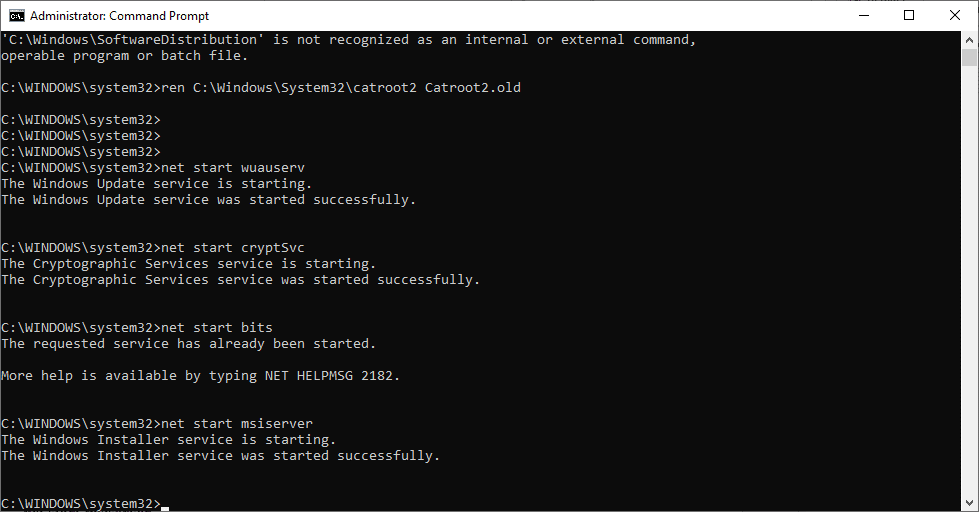
5. Redémarrez votre système et vérifiez si le problème de blocage de l'installation de Windows 10 est résolu maintenant.

Lisez également: Comment réparer l'erreur 0x80300024
Méthode 4 : Exécutez SFC & DISM Scan
Les utilisateurs de Windows 10 peuvent analyser et réparer automatiquement leurs fichiers système en exécutant le vérificateur de fichiers système . C'est un outil intégré qui permet également à l'utilisateur de supprimer les fichiers corrompus.
1. Lancez l'invite de commande avec des privilèges administratifs, comme précédemment.
2. Tapez sfc /scannow et appuyez sur la touche Entrée .
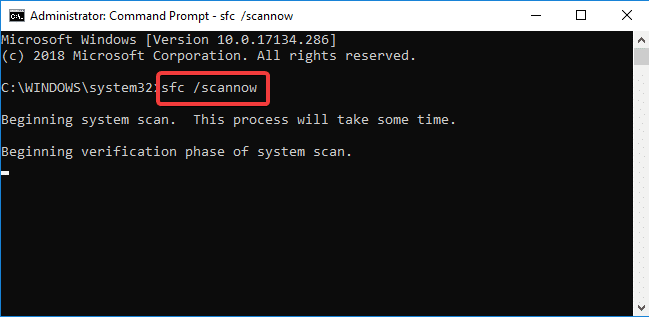
3. Le vérificateur de fichiers système commencera son processus. Attendez l'instruction Vérification terminée à 100 % .
4. Maintenant, tapez Dism /Online /Cleanup-Image /CheckHealth et appuyez sur Entrée .
Remarque : La commande CheckHealth détermine s'il existe une image Windows 10 locale corrompue.
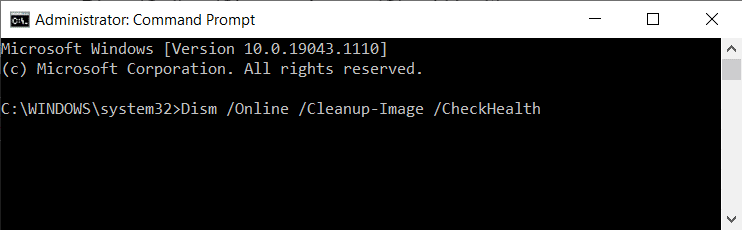
5. Ensuite, tapez la commande ci-dessous et appuyez sur Entrée.
DISM.exe /Online /Cleanup-Image /ScanHealth
Remarque : la commande ScanHealth effectue une analyse plus avancée et détermine si l'image du système d'exploitation présente des problèmes.
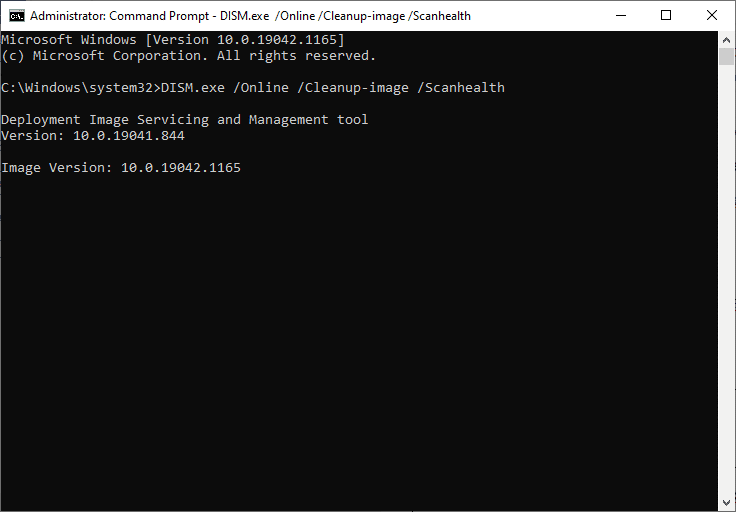
6. Ensuite, exécutez la commande DISM /Online /Cleanup-Image /RestoreHealth , comme indiqué. Il réparera les problèmes automatiquement.
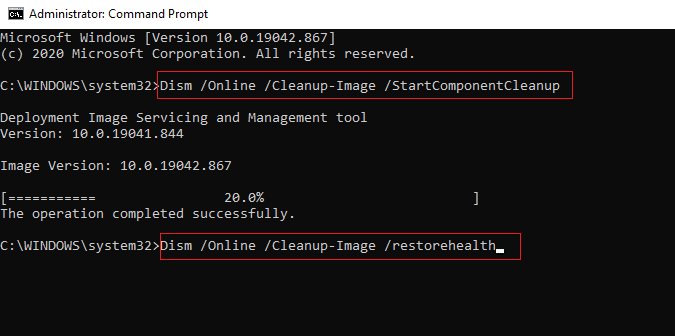
7. Redémarrez votre PC et vérifiez si ledit problème est résolu ou non.
Méthode 5 : libérer de l'espace disque
La mise à jour de Windows ne sera pas terminée si vous ne disposez pas de suffisamment d'espace disque sur votre système. Par conséquent, essayez d'effacer les applications et programmes indésirables à l'aide du Panneau de configuration :
1. Accédez au Panneau de configuration en mettant en œuvre les étapes mentionnées dans la méthode 1 .
2. Modifiez l'option Afficher par sur Petites icônes et cliquez sur Programmes et fonctionnalités, comme indiqué.
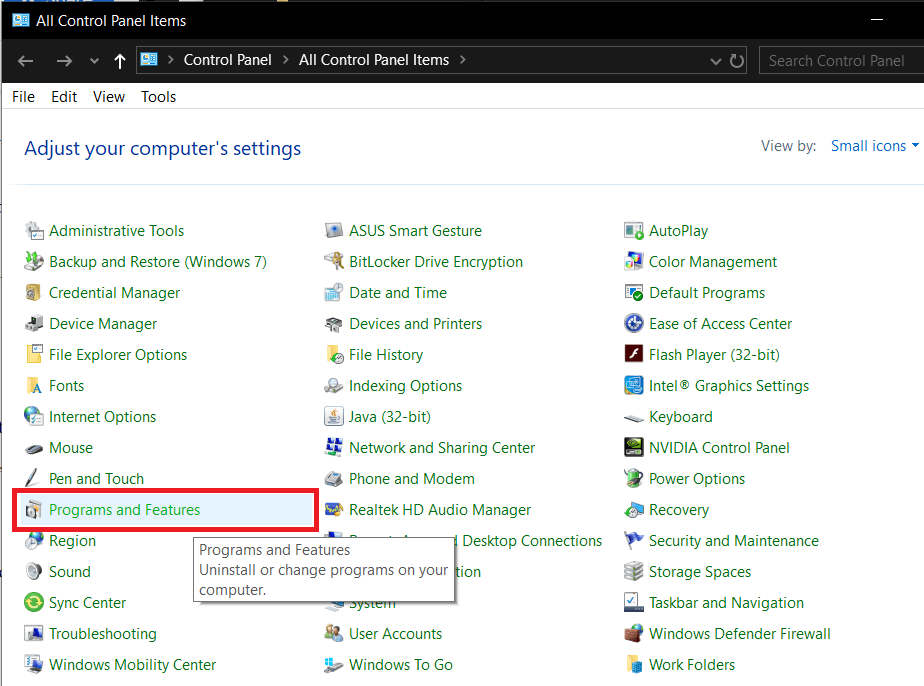
3. Ici, sélectionnez les applications/programmes rarement utilisés dans la liste et cliquez sur Désinstaller, comme en surbrillance.
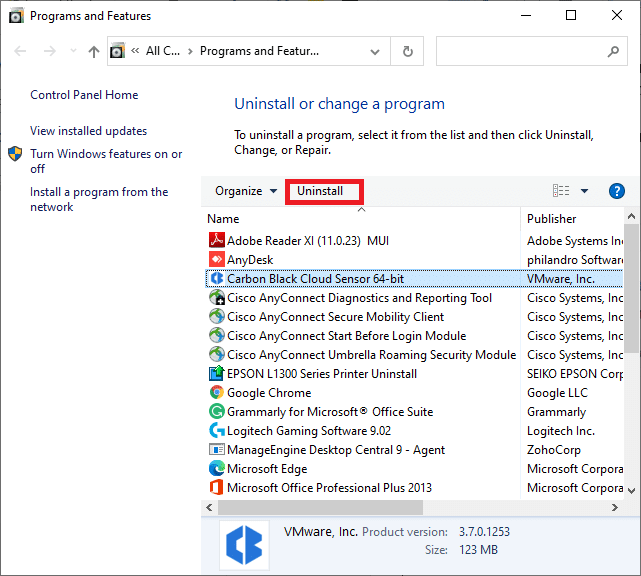
4. Maintenant, confirmez l'invite en cliquant sur Désinstaller.
5. Répétez la même chose pour tous ces programmes et applications.
Lisez aussi : Qu'est-ce que le gestionnaire de démarrage de Windows 10 ?
Méthode 6 : mettre à jour/réinstaller le pilote réseau
Pour résoudre le problème de blocage de l'installation de Windows 10 dans votre système, mettez à jour ou réinstallez vos pilotes système vers la dernière version pertinente pour le lanceur.
Méthode 6A : mettre à jour le pilote réseau
1. Appuyez sur les touches Windows + X et sélectionnez Gestionnaire de périphériques , comme indiqué.
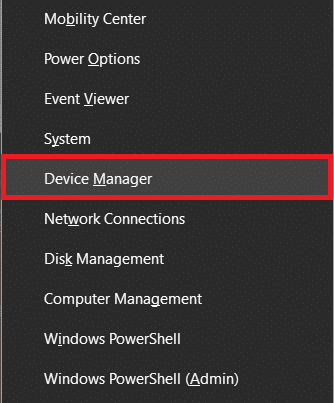
2. Double-cliquez sur Adaptateurs réseau pour le développer.
3. Maintenant, faites un clic droit sur votre pilote réseau et cliquez sur Mettre à jour le pilote , comme en surbrillance.
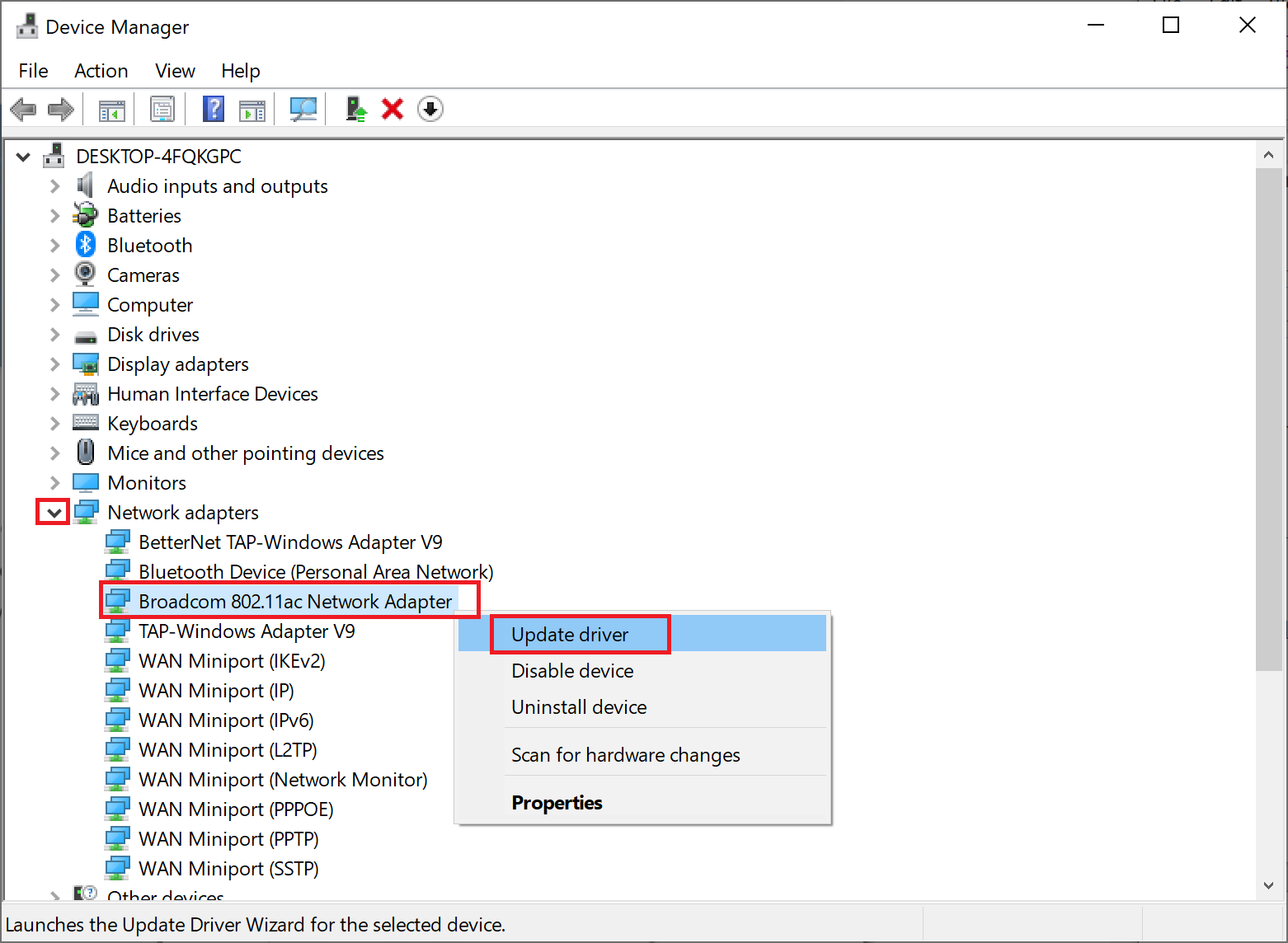
4. Ici, cliquez sur Rechercher automatiquement les pilotes pour télécharger et installer automatiquement le dernier pilote.
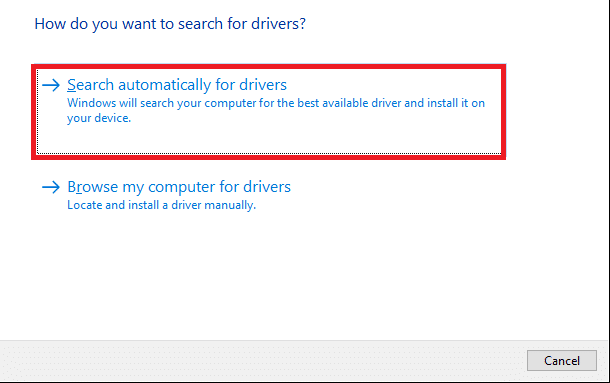
Redémarrez votre ordinateur et vérifiez si le problème de mise à jour de Fall Creators bloqué à 46% est résolu.
Méthode 6B : réinstaller le pilote réseau
1. Lancez le Gestionnaire de périphériques et développez Adaptateurs réseau , comme précédemment.
2. Maintenant, faites un clic droit sur le pilote réseau et sélectionnez Désinstaller le périphérique .
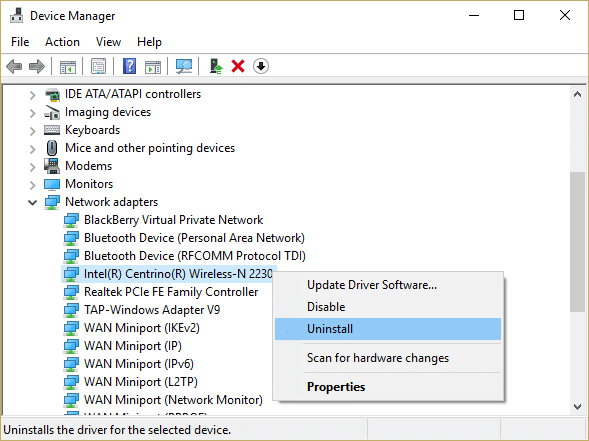
3. Une invite d'avertissement s'affiche à l'écran. Cochez la case Supprimer le logiciel du pilote pour ce périphérique et cliquez sur Désinstaller .
4. Téléchargez et installez les pilotes via le site Web du fabricant. Cliquez ici pour télécharger les pilotes réseau Intel.
5. Ensuite, suivez les instructions à l'écran pour terminer l'installation et lancer l'exécutable.
Enfin, vérifiez si le problème est résolu maintenant.
Méthode 7 : Désactiver le pare-feu Windows Defender
Certains utilisateurs ont signalé que le problème d'installation de Windows 10 bloqué à 46 % avait disparu lorsque le pare-feu Windows Defender était désactivé. Suivez ces étapes pour le désactiver :
1. Lancez le Panneau de configuration comme indiqué dans la Méthode 1.
2. Sélectionnez l'option Afficher par catégorie et cliquez sur Système et sécurité comme indiqué ci-dessous.
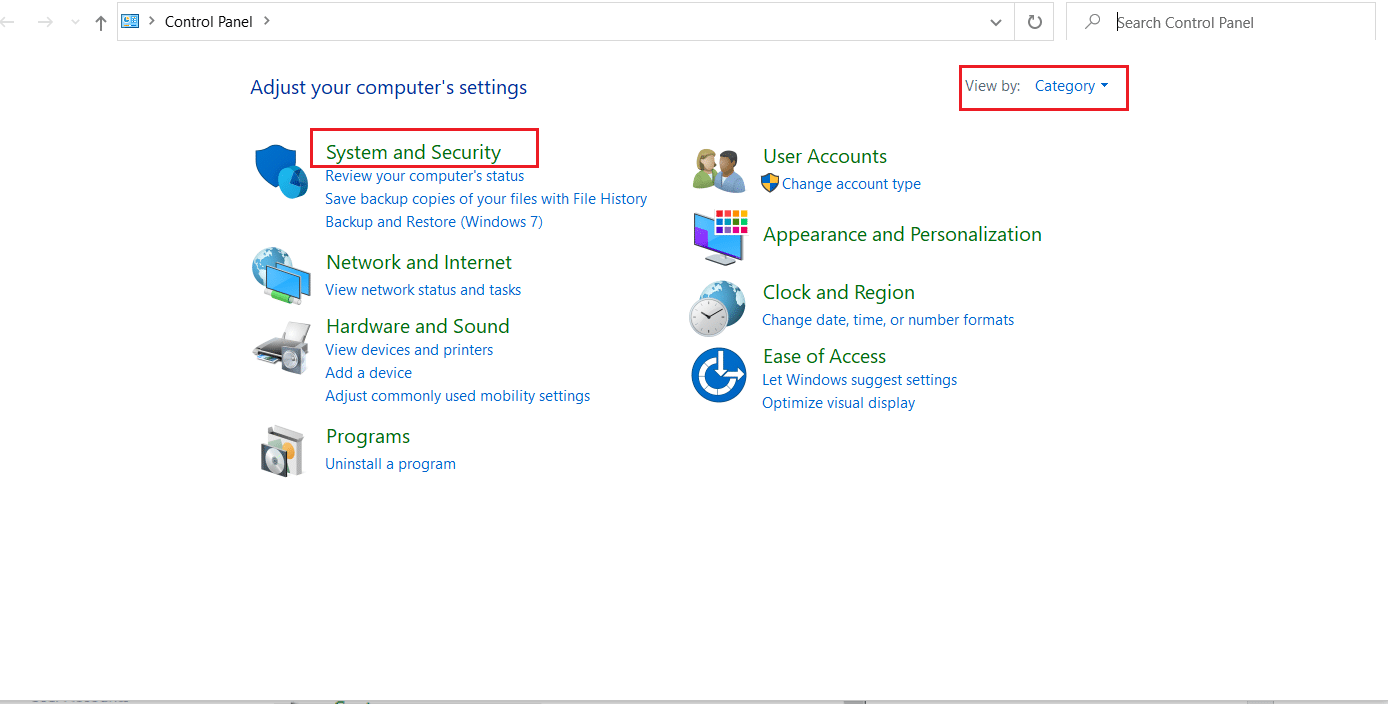
3. Maintenant, cliquez sur l'option Pare-feu Windows Defender .
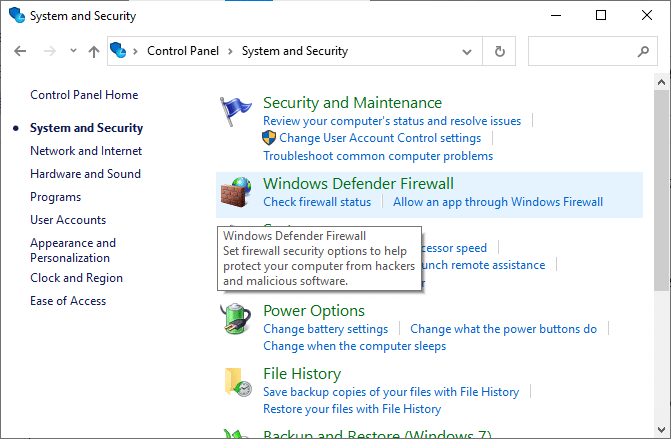
4. Sélectionnez Activer ou désactiver le pare-feu Windows Defender dans le volet de gauche.
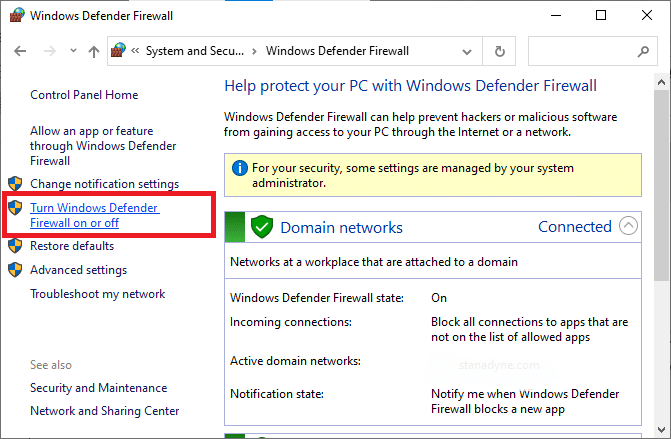
5. Maintenant, sélectionnez l'option Désactiver le pare-feu Windows Defender (non recommandé) dans tous les paramètres réseau, comme illustré ci-dessous.
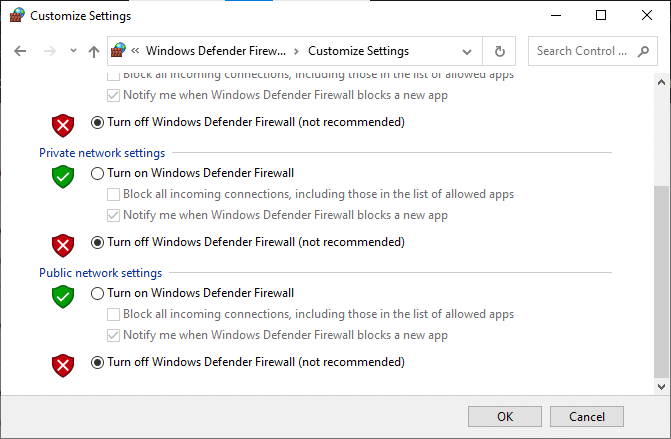
6. Redémarrez votre PC Windows 10.
Lisez également: Comment bloquer ou débloquer des programmes dans le pare-feu Windows Defender
Méthode 8 : Désactiver temporairement l'antivirus
Si vous souhaitez désactiver temporairement votre antivirus, suivez les étapes répertoriées dans cette méthode.
Remarque : Les étapes peuvent différer d'un logiciel à l'autre. Ici, Avast Free Antivirus est pris comme exemple.
1. Accédez à l' icône Antivirus dans la barre des tâches et cliquez dessus avec le bouton droit de la souris.
2. Maintenant, sélectionnez l'option des paramètres antivirus . Exemple : Pour l'antivirus Avast , cliquez sur Contrôle des boucliers Avast.
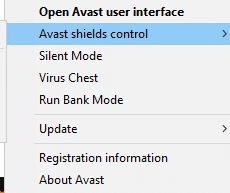
3. Désactivez temporairement Avast en utilisant les options ci-dessous :
- Désactiver pendant 10 minutes
- Désactiver pendant 1 heure
- Désactiver jusqu'au redémarrage de l'ordinateur
- Désactiver définitivement
4. Choisissez l'option selon votre convenance et vérifiez si le problème de la mise à jour des créateurs d'automne est résolu maintenant.
Conseillé:
- 5 façons de réparer le client Steam
- Comment terminer une tâche dans Windows 10
- Correction de l'erreur DISM 87 dans Windows 10
- Comment supprimer les fichiers d'installation de Win dans Windows 10
Nous espérons que ce guide vous a été utile et que vous avez pu résoudre le problème d' installation de Windows 10 bloqué à 46 % . Faites-nous savoir quelle méthode a le mieux fonctionné pour vous. De plus, si vous avez des questions/suggestions concernant cet article, n'hésitez pas à les déposer dans la section des commentaires ci-dessous.
